Sesli Notlar mükemmel bir üretkenlik aracıdır. Mac'inizin yerleşik mikrofonunu veya bir harici ses giriş aygıtı. Ancak birçok MacBook Pro kullanıcısı, Sesli Notların bazen ses kaydetmediğinden şikayet etti. Uygulama sorunsuz bir şekilde açılıyor, ancak kullanıcılar Kayıt düğmesine bastığında hiçbir şey olmuyor. Bu sorunu nasıl çözebileceğinizi ve Mac'inizin ses kayıt işlevini nasıl geri yükleyeceğinizi görelim.
İçindekiler
-
MacBook'ta Kayıt Yapılmayan Sesli Notlar Nasıl Onarılır
- Kullanıcı Arayüzü Ses Efektlerini Oynatmayı Etkinleştir
- Yerleşik Mikrofonu Etkinleştir
- Girdi ve Çıktı Oranlarınızı Değiştirin
- Yeni Bir Kullanıcı Hesabı Oluşturun
- Ek Çözümler
- Çözüm
- İlgili Mesajlar:
MacBook'ta Kayıt Yapılmayan Sesli Notlar Nasıl Onarılır
Kullanıcı Arayüzü Ses Efektlerini Oynatmayı Etkinleştir
- Şu yöne rotayı ayarla Sistem Tercihleri, Seçme Ses, Ve git Ses ayarları.
- Bul ve etkinleştir Kullanıcı arayüzü ses efektlerini oynat.
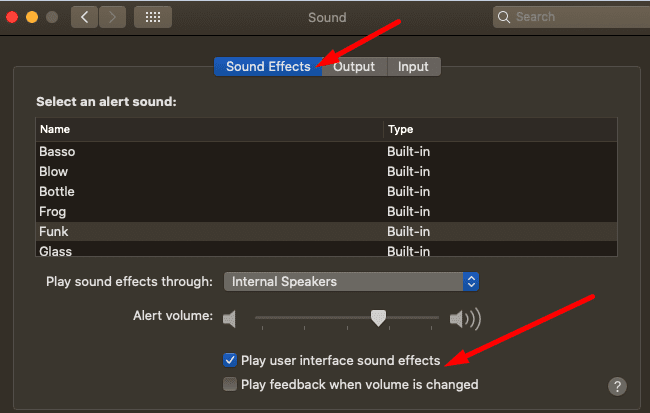
- Şimdi sesli not kaydedip kaydedemeyeceğinizi kontrol edin.
Öyle görünüyor Sesli Notlar işlevi
bu seçeneğin etkinleştirilmesine bağlıdır. Diğer kullanıcılar şu seçeneği önerdi: Ses seviyesi değiştirildiğinde geri bildirimi çal da kontrol edilmesi gerekiyor. Her iki sorun giderme sürümünü de deneyin ve hangisinin sizin için hile yaptığını kontrol edin.Yerleşik Mikrofonu Etkinleştir
AirPods'unuzla Sesli Notları kullanamıyorsanız veya AirPods Pro, git Sistem Tercihleri, Seçme Ses, ve daha sonra Giriş. Ayarlarınızı değiştirin ve dahili mikrofon. Sesli Notların şimdi çalışıp çalışmadığını kontrol edin.
Ardından Bluetooth bağlantınızı kapatın ve iki dakika bekleyin. Bluetooth bağlantısını tekrar açın, AirPod'larınızı bağlayın ve kablosuz kulaklıklarınızla Sesli Notları kullanıp kullanamayacağınızı kontrol edin.
Girdi ve Çıktı Oranlarınızı Değiştirin
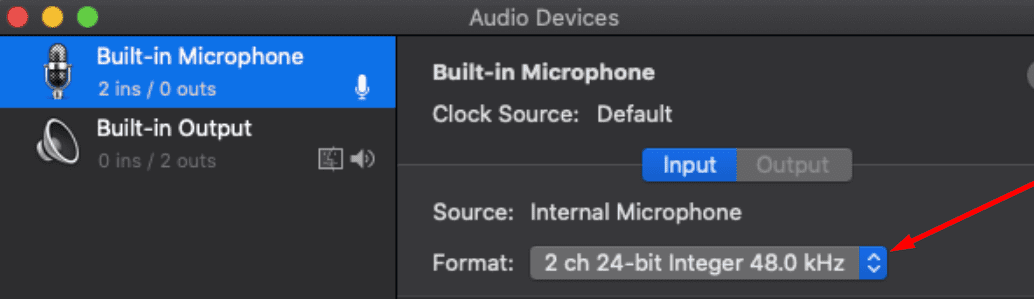
Birkaç kullanıcı, giriş ve çıkış oranlarını değiştirerek bu sorunu çözdü. Daha spesifik olarak, MIDI ayarlarına gidin ve girişi 48 kHz 2 kanal 24 bit Tam Sayı, ve çıktısı 44,1 kHz 2 kanal 16 bit Tam Sayı. Sorun devam ederse, Mac'iniz için doğru oranları bulmak amacıyla ayarları değiştirmeye devam edin. 48 kHz'in üzerindeki hızları kullanırken uygulama yanıt vermiyor gibi görünüyor.
Yeni Bir Kullanıcı Hesabı Oluşturun
Birçok kullanıcı, yeni bir kullanıcı hesabına giriş yaptıklarında Sesli Notların iyi kayıt yaptığını onayladı. Bu nedenle, araç ana hesabınız altında çalışmıyorsa, yeni bir kullanıcı profili oluşturun ve ses kaydı yapıp yapamayacağınızı kontrol edin.
- git Sistem Tercihleri ve seçin Kullanıcılar ve Gruplar.
- Kilit simgesine tıklayın ve ardından +simge.
- Yeni bir standart veya misafir kullanıcı hesabı ekleyin ve Kullanıcı oluştur seçenek.

- Sesli Notları başlatın ve bir şeyler kaydetmeyi deneyin.
Ek Çözümler
- USB hoparlörlerin bağlantısını kesin.
- macOS'i en son sürüme güncelleyin.
- Sessiz düğmesine basın ve yeni bir kayıt başlatın.
Çözüm
48 kHz'in üzerindeki hızları kullanırsanız Sesli Notlar çalışmayı durdurabilir. Giriş ve çıkış oranlarınızı değiştirin ve etkinleştirdiğinizden emin olun. Kullanıcı Arayüzü Ses Efektlerini Oynat. Ayrıca, yeni bir konuk kullanıcı hesabı oluşturun ve yeni kullanıcı profilinin sorunu çözüp çözmediğini kontrol edin. Sorunu çözmeyi başardınız mı? Aşağıdaki yorumlara basın ve sizin için neyin işe yaradığını bize bildirin.